sat nav OPEL MOKKA X 2018 Manuel d'utilisation (in French)
[x] Cancel search | Manufacturer: OPEL, Model Year: 2018, Model line: MOKKA X, Model: OPEL MOKKA X 2018Pages: 171, PDF Size: 2.64 MB
Page 6 of 171
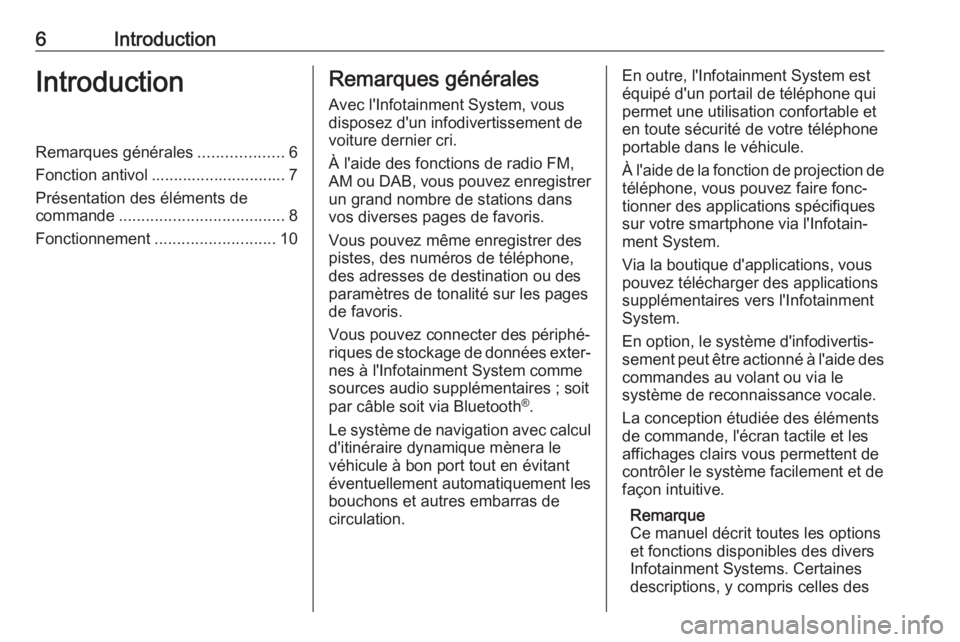
6IntroductionIntroductionRemarques générales...................6
Fonction antivol .............................. 7
Présentation des éléments de
commande ..................................... 8
Fonctionnement ........................... 10Remarques générales
Avec l'Infotainment System, vous
disposez d'un infodivertissement de
voiture dernier cri.
À l'aide des fonctions de radio FM, AM ou DAB, vous pouvez enregistrer
un grand nombre de stations dans
vos diverses pages de favoris.
Vous pouvez même enregistrer des
pistes, des numéros de téléphone,
des adresses de destination ou des
paramètres de tonalité sur les pages
de favoris.
Vous pouvez connecter des périphé‐
riques de stockage de données exter‐ nes à l'Infotainment System comme
sources audio supplémentaires ; soit
par câble soit via Bluetooth ®
.
Le système de navigation avec calcul
d'itinéraire dynamique mènera le véhicule à bon port tout en évitant
éventuellement automatiquement les
bouchons et autres embarras de
circulation.En outre, l'Infotainment System est
équipé d'un portail de téléphone qui
permet une utilisation confortable et
en toute sécurité de votre téléphone
portable dans le véhicule.
À l'aide de la fonction de projection de
téléphone, vous pouvez faire fonc‐
tionner des applications spécifiques
sur votre smartphone via l'Infotain‐
ment System.
Via la boutique d'applications, vous pouvez télécharger des applications
supplémentaires vers l'Infotainment
System.
En option, le système d'infodivertis‐
sement peut être actionné à l'aide des commandes au volant ou via le
système de reconnaissance vocale.
La conception étudiée des éléments
de commande, l'écran tactile et les
affichages clairs vous permettent de contrôler le système facilement et de
façon intuitive.
Remarque
Ce manuel décrit toutes les options
et fonctions disponibles des divers
Infotainment Systems. Certaines
descriptions, y compris celles des
Page 7 of 171
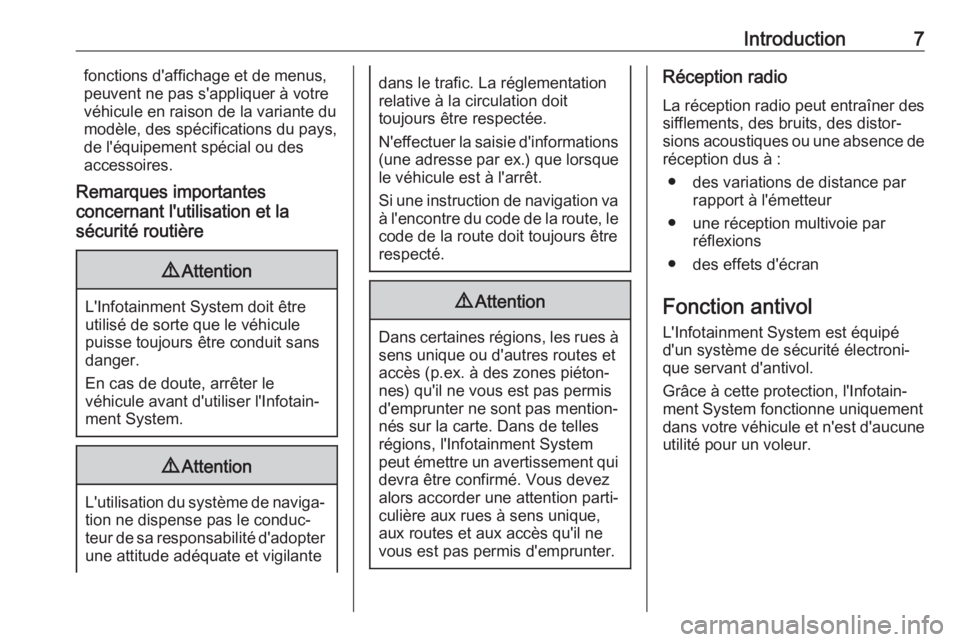
Introduction7fonctions d'affichage et de menus,
peuvent ne pas s'appliquer à votre
véhicule en raison de la variante du
modèle, des spécifications du pays,
de l'équipement spécial ou des
accessoires.
Remarques importantes
concernant l'utilisation et la
sécurité routière9 Attention
L'Infotainment System doit être
utilisé de sorte que le véhicule
puisse toujours être conduit sans
danger.
En cas de doute, arrêter le
véhicule avant d'utiliser l'Infotain‐
ment System.
9 Attention
L'utilisation du système de naviga‐
tion ne dispense pas le conduc‐
teur de sa responsabilité d'adopter une attitude adéquate et vigilante
dans le trafic. La réglementation
relative à la circulation doit
toujours être respectée.
N'effectuer la saisie d'informations (une adresse par ex.) que lorsque
le véhicule est à l'arrêt.
Si une instruction de navigation va à l'encontre du code de la route, le
code de la route doit toujours être
respecté.9 Attention
Dans certaines régions, les rues à
sens unique ou d'autres routes et
accès (p.ex. à des zones piéton‐
nes) qu'il ne vous est pas permis
d'emprunter ne sont pas mention‐
nés sur la carte. Dans de telles
régions, l'Infotainment System
peut émettre un avertissement qui
devra être confirmé. Vous devez
alors accorder une attention parti‐ culière aux rues à sens unique,
aux routes et aux accès qu'il ne
vous est pas permis d'emprunter.
Réception radio
La réception radio peut entraîner dessifflements, des bruits, des distor‐
sions acoustiques ou une absence de réception dus à :
● des variations de distance par rapport à l'émetteur
● une réception multivoie par réflexions
● des effets d'écran
Fonction antivol L'Infotainment System est équipé
d'un système de sécurité électroni‐
que servant d'antivol.
Grâce à cette protection, l'Infotain‐
ment System fonctionne uniquement
dans votre véhicule et n'est d'aucune utilité pour un voleur.
Page 11 of 171
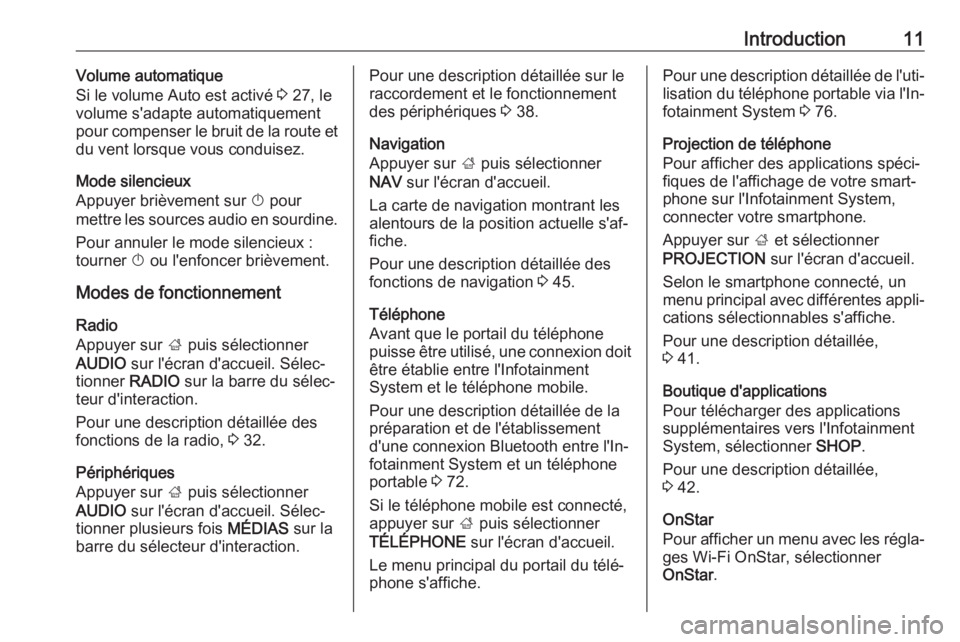
Introduction11Volume automatique
Si le volume Auto est activé 3 27, le
volume s'adapte automatiquement
pour compenser le bruit de la route et
du vent lorsque vous conduisez.
Mode silencieux
Appuyer brièvement sur X pour
mettre les sources audio en sourdine.
Pour annuler le mode silencieux :
tourner X ou l'enfoncer brièvement.
Modes de fonctionnement Radio
Appuyer sur ; puis sélectionner
AUDIO sur l'écran d'accueil. Sélec‐
tionner RADIO sur la barre du sélec‐
teur d'interaction.
Pour une description détaillée des fonctions de la radio, 3 32.
Périphériques
Appuyer sur ; puis sélectionner
AUDIO sur l'écran d'accueil. Sélec‐
tionner plusieurs fois MÉDIAS sur la
barre du sélecteur d'interaction.Pour une description détaillée sur le
raccordement et le fonctionnement
des périphériques 3 38.
Navigation
Appuyer sur ; puis sélectionner
NAV sur l'écran d'accueil.
La carte de navigation montrant les
alentours de la position actuelle s'af‐
fiche.
Pour une description détaillée des
fonctions de navigation 3 45.
Téléphone
Avant que le portail du téléphone
puisse être utilisé, une connexion doit
être établie entre l'Infotainment
System et le téléphone mobile.
Pour une description détaillée de la
préparation et de l'établissement
d'une connexion Bluetooth entre l'In‐
fotainment System et un téléphone
portable 3 72.
Si le téléphone mobile est connecté,
appuyer sur ; puis sélectionner
TÉLÉPHONE sur l'écran d'accueil.
Le menu principal du portail du télé‐
phone s'affiche.Pour une description détaillée de l'uti‐
lisation du téléphone portable via l'In‐ fotainment System 3 76.
Projection de téléphone
Pour afficher des applications spéci‐
fiques de l'affichage de votre smart‐
phone sur l'Infotainment System, connecter votre smartphone.
Appuyer sur ; et sélectionner
PROJECTION sur l'écran d'accueil.
Selon le smartphone connecté, un
menu principal avec différentes appli‐ cations sélectionnables s'affiche.
Pour une description détaillée,
3 41.
Boutique d'applications
Pour télécharger des applications
supplémentaires vers l'Infotainment
System, sélectionner SHOP.
Pour une description détaillée,
3 42.
OnStar
Pour afficher un menu avec les régla‐
ges Wi-Fi OnStar, sélectionner
OnStar .
Page 23 of 171
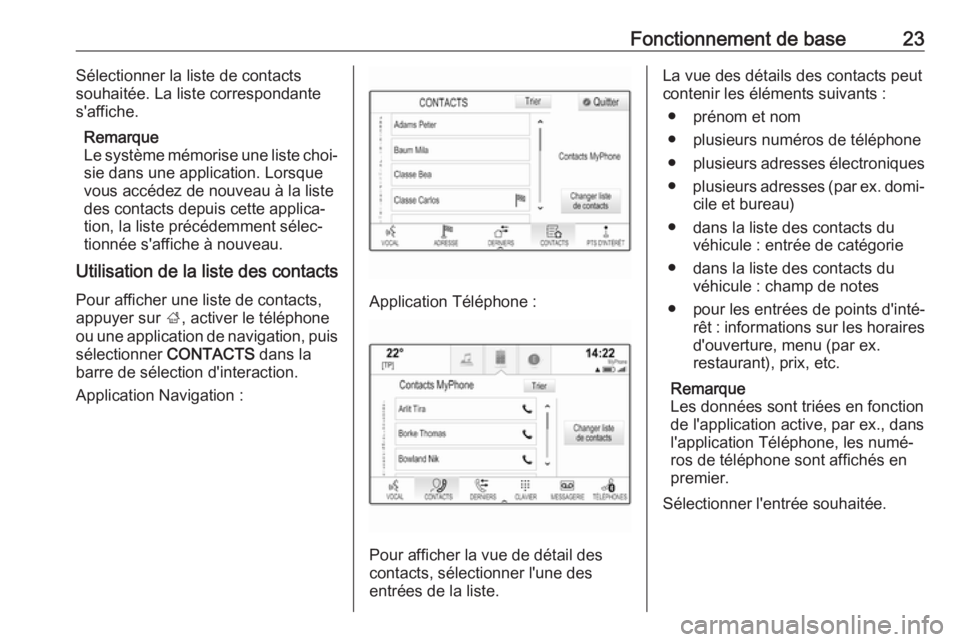
Fonctionnement de base23Sélectionner la liste de contacts
souhaitée. La liste correspondante
s'affiche.
Remarque
Le système mémorise une liste choi‐
sie dans une application. Lorsque
vous accédez de nouveau à la liste
des contacts depuis cette applica‐
tion, la liste précédemment sélec‐
tionnée s'affiche à nouveau.
Utilisation de la liste des contacts
Pour afficher une liste de contacts,
appuyer sur ;, activer le téléphone
ou une application de navigation, puis sélectionner CONTACTS dans la
barre de sélection d'interaction.
Application Navigation :
Application Téléphone :
Pour afficher la vue de détail des
contacts, sélectionner l'une des
entrées de la liste.
La vue des détails des contacts peut
contenir les éléments suivants :
● prénom et nom
● plusieurs numéros de téléphone
● plusieurs adresses électroniques
● plusieurs adresses (par ex. domi‐
cile et bureau)
● dans la liste des contacts du véhicule : entrée de catégorie
● dans la liste des contacts du véhicule : champ de notes
● pour les entrées de points d'inté‐ rêt : informations sur les horairesd'ouverture, menu (par ex.
restaurant), prix, etc.
Remarque
Les données sont triées en fonction
de l'application active, par ex., dans
l'application Téléphone, les numé‐
ros de téléphone sont affichés en
premier.
Sélectionner l'entrée souhaitée.
Page 45 of 171
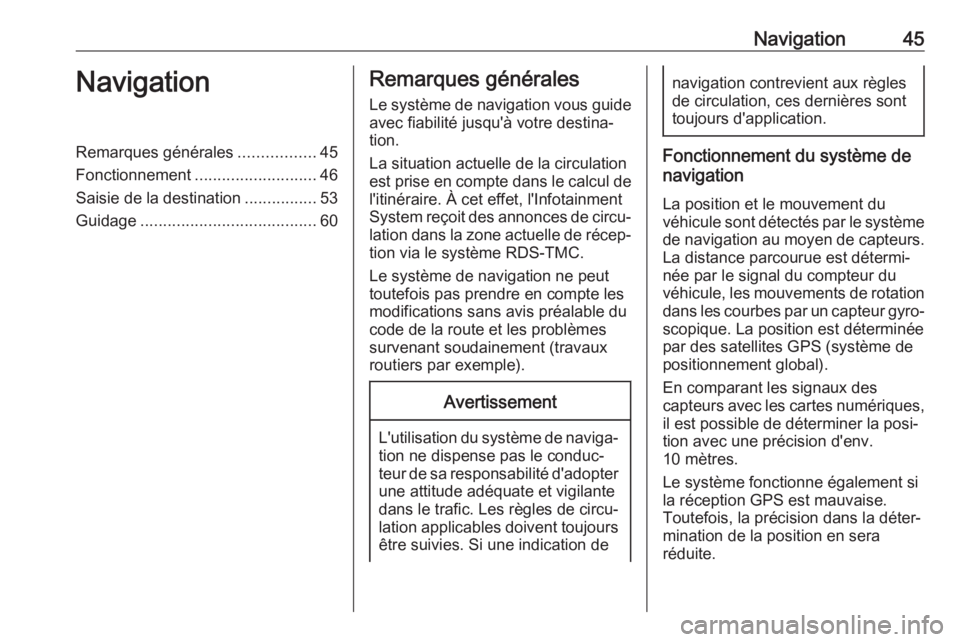
Navigation45NavigationRemarques générales.................45
Fonctionnement ........................... 46
Saisie de la destination ................53
Guidage ....................................... 60Remarques générales
Le système de navigation vous guide
avec fiabilité jusqu'à votre destina‐
tion.
La situation actuelle de la circulation
est prise en compte dans le calcul de l'itinéraire. À cet effet, l'Infotainment
System reçoit des annonces de circu‐
lation dans la zone actuelle de récep‐ tion via le système RDS-TMC.
Le système de navigation ne peut
toutefois pas prendre en compte les
modifications sans avis préalable du
code de la route et les problèmes
survenant soudainement (travaux
routiers par exemple).Avertissement
L'utilisation du système de naviga‐ tion ne dispense pas le conduc‐
teur de sa responsabilité d'adopter une attitude adéquate et vigilante
dans le trafic. Les règles de circu‐
lation applicables doivent toujours être suivies. Si une indication de
navigation contrevient aux règles
de circulation, ces dernières sont
toujours d'application.
Fonctionnement du système de
navigation
La position et le mouvement du
véhicule sont détectés par le système de navigation au moyen de capteurs.La distance parcourue est détermi‐
née par le signal du compteur du
véhicule, les mouvements de rotation
dans les courbes par un capteur gyro‐ scopique. La position est déterminée
par des satellites GPS (système de
positionnement global).
En comparant les signaux des
capteurs avec les cartes numériques,
il est possible de déterminer la posi‐
tion avec une précision d'env.
10 mètres.
Le système fonctionne également si
la réception GPS est mauvaise.
Toutefois, la précision dans la déter‐
mination de la position en sera
réduite.
Page 46 of 171
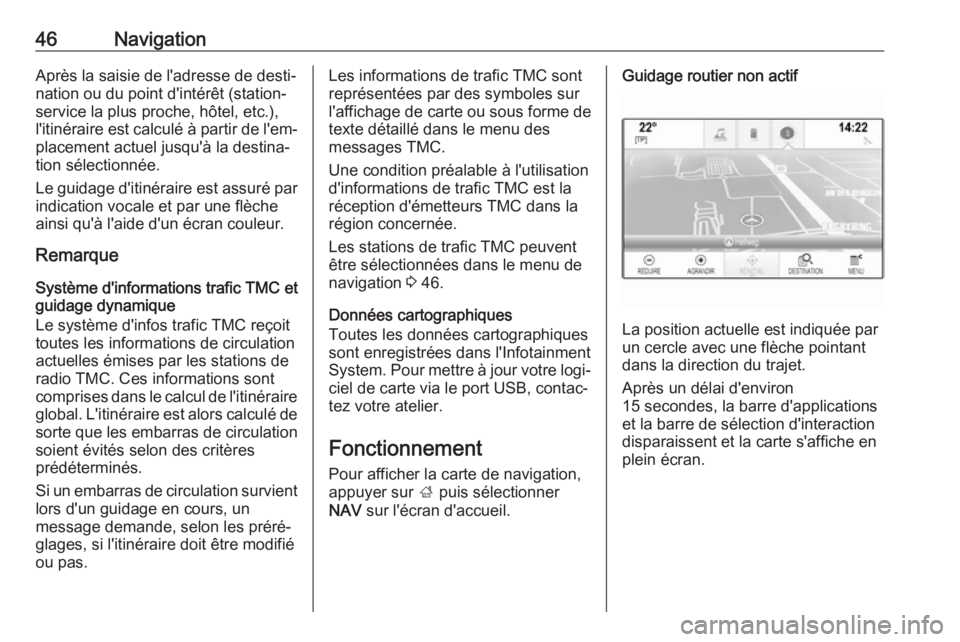
46NavigationAprès la saisie de l'adresse de desti‐
nation ou du point d'intérêt (station- service la plus proche, hôtel, etc.),l'itinéraire est calculé à partir de l'em‐ placement actuel jusqu'à la destina‐
tion sélectionnée.
Le guidage d'itinéraire est assuré par indication vocale et par une flèche
ainsi qu'à l'aide d'un écran couleur.
Remarque
Système d'informations trafic TMC et
guidage dynamique
Le système d'infos trafic TMC reçoit
toutes les informations de circulation actuelles émises par les stations de
radio TMC. Ces informations sont
comprises dans le calcul de l'itinéraire global. L'itinéraire est alors calculé de sorte que les embarras de circulation
soient évités selon des critères
prédéterminés.
Si un embarras de circulation survient
lors d'un guidage en cours, un
message demande, selon les préré‐ glages, si l'itinéraire doit être modifié
ou pas.Les informations de trafic TMC sont
représentées par des symboles sur
l'affichage de carte ou sous forme de texte détaillé dans le menu des
messages TMC.
Une condition préalable à l'utilisation
d'informations de trafic TMC est la
réception d'émetteurs TMC dans la
région concernée.
Les stations de trafic TMC peuvent être sélectionnées dans le menu de
navigation 3 46.
Données cartographiques
Toutes les données cartographiques
sont enregistrées dans l'Infotainment
System. Pour mettre à jour votre logi‐
ciel de carte via le port USB, contac‐
tez votre atelier.
Fonctionnement
Pour afficher la carte de navigation, appuyer sur ; puis sélectionner
NAV sur l'écran d'accueil.Guidage routier non actif
La position actuelle est indiquée par
un cercle avec une flèche pointant
dans la direction du trajet.
Après un délai d'environ
15 secondes, la barre d'applications
et la barre de sélection d'interaction
disparaissent et la carte s'affiche en
plein écran.
Page 48 of 171
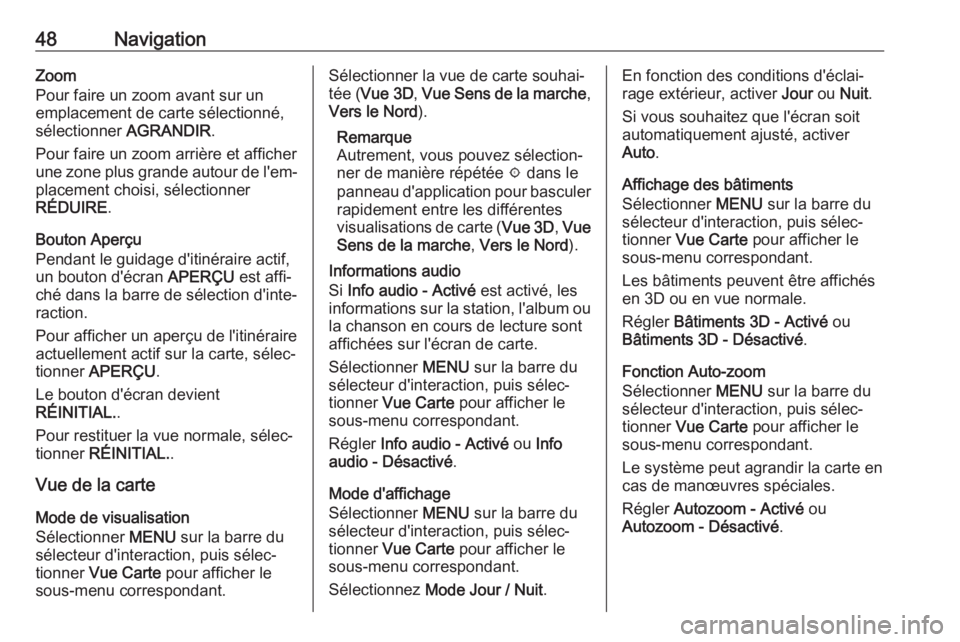
48NavigationZoom
Pour faire un zoom avant sur un emplacement de carte sélectionné,
sélectionner AGRANDIR.
Pour faire un zoom arrière et afficher
une zone plus grande autour de l'em‐
placement choisi, sélectionner
RÉDUIRE .
Bouton Aperçu
Pendant le guidage d'itinéraire actif, un bouton d'écran APERÇU est affi‐
ché dans la barre de sélection d'inte‐
raction.
Pour afficher un aperçu de l'itinéraire
actuellement actif sur la carte, sélec‐
tionner APERÇU .
Le bouton d'écran devient
RÉINITIAL. .
Pour restituer la vue normale, sélec‐
tionner RÉINITIAL. .
Vue de la carte
Mode de visualisation
Sélectionner MENU sur la barre du
sélecteur d'interaction, puis sélec‐
tionner Vue Carte pour afficher le
sous-menu correspondant.Sélectionner la vue de carte souhai‐
tée ( Vue 3D , Vue Sens de la marche ,
Vers le Nord ).
Remarque
Autrement, vous pouvez sélection‐
ner de manière répétée x dans le
panneau d'application pour basculer
rapidement entre les différentes
visualisations de carte ( Vue 3D, Vue
Sens de la marche , Vers le Nord ).
Informations audio
Si Info audio - Activé est activé, les
informations sur la station, l'album ou la chanson en cours de lecture sont
affichées sur l'écran de carte.
Sélectionner MENU sur la barre du
sélecteur d'interaction, puis sélec‐
tionner Vue Carte pour afficher le
sous-menu correspondant.
Régler Info audio - Activé ou Info
audio - Désactivé .
Mode d'affichage
Sélectionner MENU sur la barre du
sélecteur d'interaction, puis sélec‐ tionner Vue Carte pour afficher le
sous-menu correspondant.
Sélectionnez Mode Jour / Nuit .En fonction des conditions d'éclai‐
rage extérieur, activer Jour ou Nuit .
Si vous souhaitez que l'écran soit
automatiquement ajusté, activer
Auto .
Affichage des bâtiments
Sélectionner MENU sur la barre du
sélecteur d'interaction, puis sélec‐
tionner Vue Carte pour afficher le
sous-menu correspondant.
Les bâtiments peuvent être affichés
en 3D ou en vue normale.
Régler Bâtiments 3D - Activé ou
Bâtiments 3D - Désactivé .
Fonction Auto-zoom
Sélectionner MENU sur la barre du
sélecteur d'interaction, puis sélec‐ tionner Vue Carte pour afficher le
sous-menu correspondant.
Le système peut agrandir la carte en cas de manœuvres spéciales.
Régler Autozoom - Activé ou
Autozoom - Désactivé .
Page 50 of 171
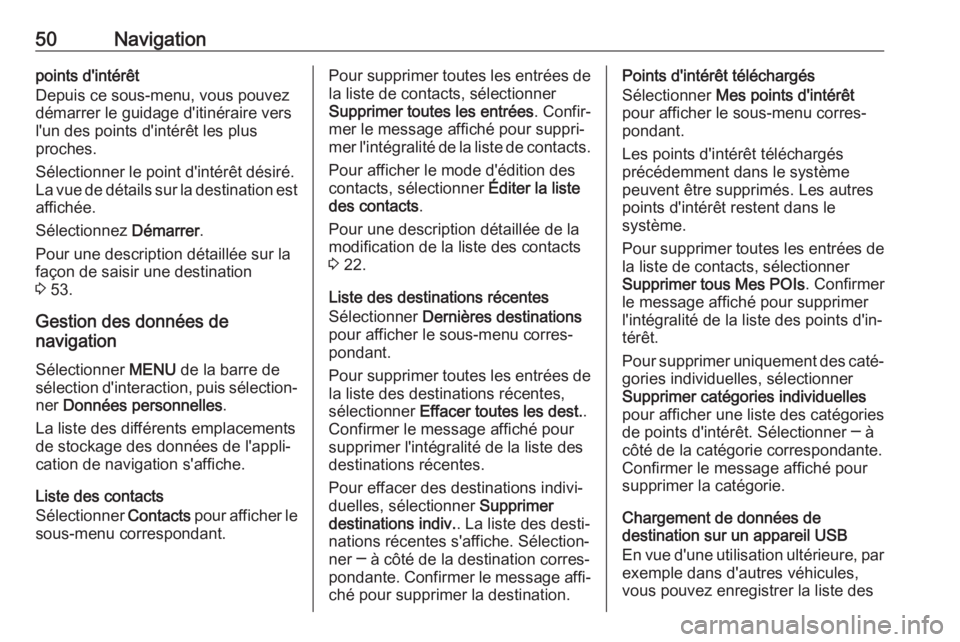
50Navigationpoints d'intérêt
Depuis ce sous-menu, vous pouvez
démarrer le guidage d'itinéraire vers
l'un des points d'intérêt les plus
proches.
Sélectionner le point d'intérêt désiré. La vue de détails sur la destination est affichée.
Sélectionnez Démarrer.
Pour une description détaillée sur la
façon de saisir une destination
3 53.
Gestion des données de
navigation
Sélectionner MENU de la barre de
sélection d'interaction, puis sélection‐ ner Données personnelles .
La liste des différents emplacements
de stockage des données de l'appli‐
cation de navigation s'affiche.
Liste des contacts
Sélectionner Contacts pour afficher le
sous-menu correspondant.Pour supprimer toutes les entrées de la liste de contacts, sélectionner
Supprimer toutes les entrées . Confir‐
mer le message affiché pour suppri‐
mer l'intégralité de la liste de contacts.
Pour afficher le mode d'édition des
contacts, sélectionner Éditer la liste
des contacts .
Pour une description détaillée de la
modification de la liste des contacts
3 22.
Liste des destinations récentes
Sélectionner Dernières destinations
pour afficher le sous-menu corres‐
pondant.
Pour supprimer toutes les entrées de la liste des destinations récentes,
sélectionner Effacer toutes les dest. .
Confirmer le message affiché pour
supprimer l'intégralité de la liste des
destinations récentes.
Pour effacer des destinations indivi‐
duelles, sélectionner Supprimer
destinations indiv. . La liste des desti‐
nations récentes s'affiche. Sélection‐
ner ─ à côté de la destination corres‐
pondante. Confirmer le message affi‐ ché pour supprimer la destination.Points d'intérêt téléchargés
Sélectionner Mes points d'intérêt
pour afficher le sous-menu corres‐
pondant.
Les points d'intérêt téléchargés
précédemment dans le système
peuvent être supprimés. Les autres
points d'intérêt restent dans le
système.
Pour supprimer toutes les entrées de
la liste de contacts, sélectionner
Supprimer tous Mes POIs . Confirmer
le message affiché pour supprimer
l'intégralité de la liste des points d'in‐
térêt.
Pour supprimer uniquement des caté‐
gories individuelles, sélectionner
Supprimer catégories individuelles
pour afficher une liste des catégories
de points d'intérêt. Sélectionner ─ à
côté de la catégorie correspondante.
Confirmer le message affiché pour
supprimer la catégorie.
Chargement de données de
destination sur un appareil USB
En vue d'une utilisation ultérieure, par
exemple dans d'autres véhicules,
vous pouvez enregistrer la liste des
Page 51 of 171
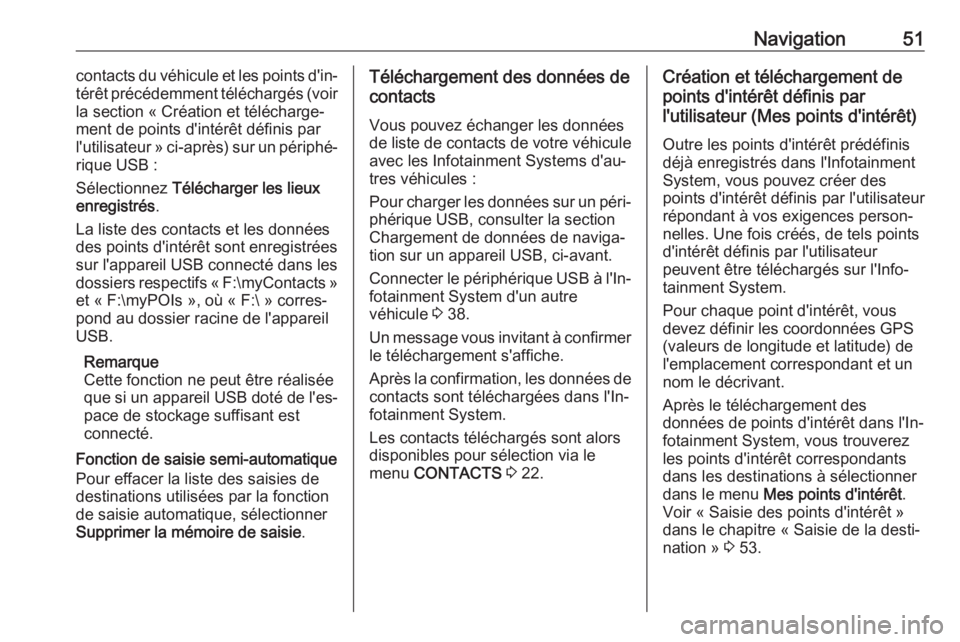
Navigation51contacts du véhicule et les points d'in‐
térêt précédemment téléchargés (voir la section « Création et télécharge‐
ment de points d'intérêt définis par
l'utilisateur » ci-après) sur un périphé‐
rique USB :
Sélectionnez Télécharger les lieux
enregistrés .
La liste des contacts et les données des points d'intérêt sont enregistrées
sur l'appareil USB connecté dans les dossiers respectifs « F:\myContacts » et « F:\myPOIs », où « F:\ » corres‐
pond au dossier racine de l'appareil
USB.
Remarque
Cette fonction ne peut être réalisée
que si un appareil USB doté de l'es‐ pace de stockage suffisant est
connecté.
Fonction de saisie semi-automatique
Pour effacer la liste des saisies de
destinations utilisées par la fonction
de saisie automatique, sélectionner
Supprimer la mémoire de saisie .Téléchargement des données de
contacts
Vous pouvez échanger les données
de liste de contacts de votre véhicule
avec les Infotainment Systems d'au‐
tres véhicules :
Pour charger les données sur un péri‐
phérique USB, consulter la section
Chargement de données de naviga‐
tion sur un appareil USB, ci-avant.
Connecter le périphérique USB à l'In‐ fotainment System d'un autre
véhicule 3 38.
Un message vous invitant à confirmer
le téléchargement s'affiche.
Après la confirmation, les données de
contacts sont téléchargées dans l'In‐
fotainment System.
Les contacts téléchargés sont alors
disponibles pour sélection via le
menu CONTACTS 3 22.Création et téléchargement de
points d'intérêt définis par
l'utilisateur (Mes points d'intérêt)
Outre les points d'intérêt prédéfinis
déjà enregistrés dans l'Infotainment
System, vous pouvez créer des
points d'intérêt définis par l'utilisateur
répondant à vos exigences person‐
nelles. Une fois créés, de tels points
d'intérêt définis par l'utilisateur
peuvent être téléchargés sur l'Info‐
tainment System.
Pour chaque point d'intérêt, vous devez définir les coordonnées GPS
(valeurs de longitude et latitude) de
l'emplacement correspondant et un
nom le décrivant.
Après le téléchargement des
données de points d'intérêt dans l'In‐ fotainment System, vous trouverez
les points d'intérêt correspondants
dans les destinations à sélectionner
dans le menu Mes points d'intérêt .
Voir « Saisie des points d'intérêt »
dans le chapitre « Saisie de la desti‐
nation » 3 53.
Page 52 of 171
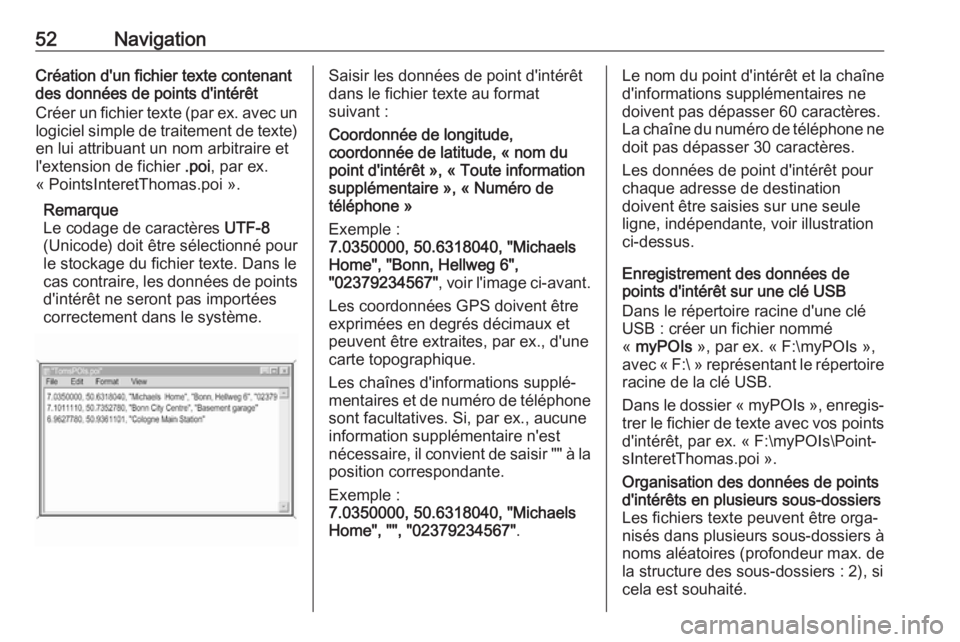
52NavigationCréation d'un fichier texte contenant
des données de points d'intérêt
Créer un fichier texte (par ex. avec un
logiciel simple de traitement de texte) en lui attribuant un nom arbitraire et
l'extension de fichier .poi, par ex.
« PointsInteretThomas.poi ».
Remarque
Le codage de caractères UTF-8
(Unicode) doit être sélectionné pour
le stockage du fichier texte. Dans le
cas contraire, les données de points d'intérêt ne seront pas importées
correctement dans le système.Saisir les données de point d'intérêt
dans le fichier texte au format
suivant :
Coordonnée de longitude, coordonnée de latitude, « nom du
point d'intérêt », « Toute information
supplémentaire », « Numéro de
téléphone »
Exemple :
7.0350000, 50.6318040, "Michaels
Home", "Bonn, Hellweg 6",
"02379234567" , voir l'image ci-avant.
Les coordonnées GPS doivent être
exprimées en degrés décimaux et
peuvent être extraites, par ex., d'une
carte topographique.
Les chaînes d'informations supplé‐
mentaires et de numéro de téléphone sont facultatives. Si, par ex., aucune
information supplémentaire n'est
nécessaire, il convient de saisir "" à la
position correspondante.
Exemple :
7.0350000, 50.6318040, "Michaels
Home", "", "02379234567" .Le nom du point d'intérêt et la chaîne
d'informations supplémentaires ne
doivent pas dépasser 60 caractères.
La chaîne du numéro de téléphone ne
doit pas dépasser 30 caractères.
Les données de point d'intérêt pour
chaque adresse de destination
doivent être saisies sur une seule
ligne, indépendante, voir illustration
ci-dessus.
Enregistrement des données de
points d'intérêt sur une clé USB
Dans le répertoire racine d'une clé
USB : créer un fichier nommé
« myPOIs », par ex. « F:\myPOIs »,
avec « F:\ » représentant le répertoire
racine de la clé USB.
Dans le dossier « myPOIs », enregis‐
trer le fichier de texte avec vos points d'intérêt, par ex. « F:\myPOIs\Point‐
sInteretThomas.poi ».Organisation des données de points
d'intérêts en plusieurs sous-dossiers
Les fichiers texte peuvent être orga‐
nisés dans plusieurs sous-dossiers à
noms aléatoires (profondeur max. de
la structure des sous-dossiers : 2), si
cela est souhaité.